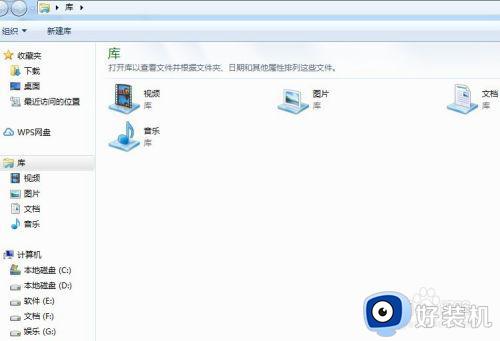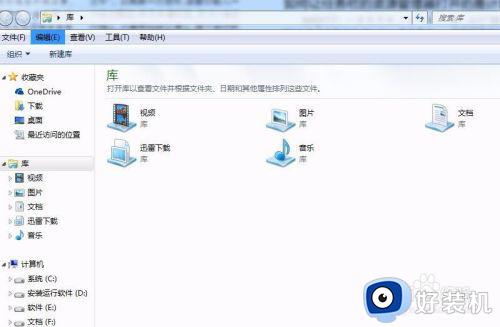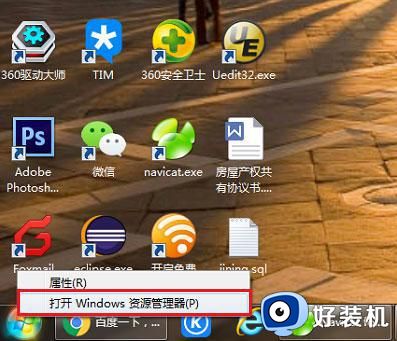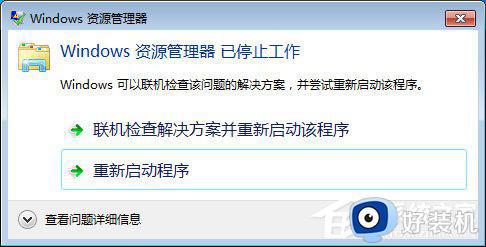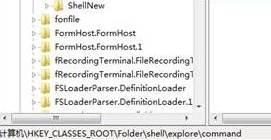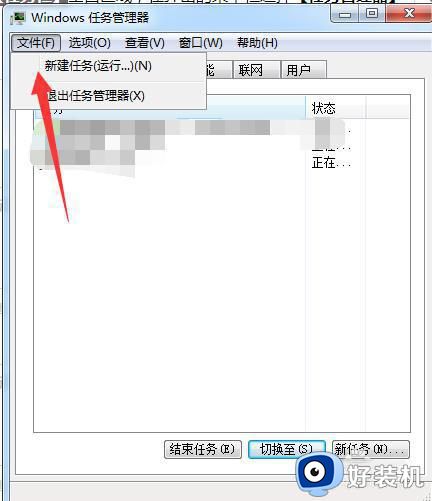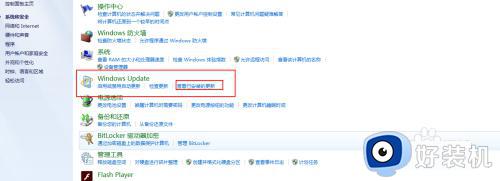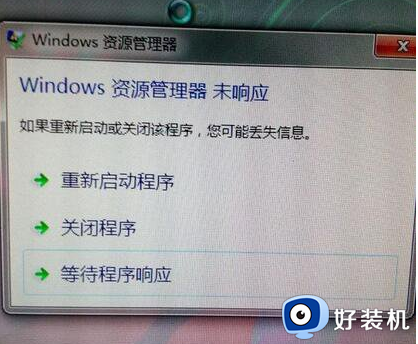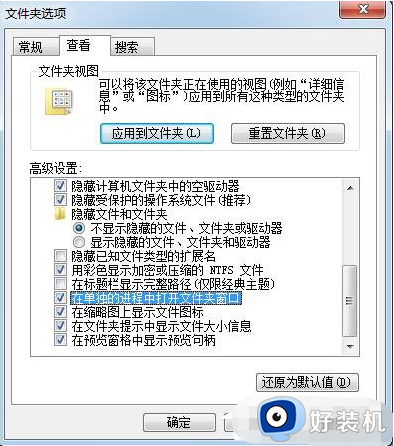win7电脑资源管理器怎么打开 win7电脑资源管理器在哪里打开
时间:2023-12-11 09:54:41作者:xinxin
在win7电脑中,资源管理器可帮助你快速轻松地获取所需的文件,这也是微软系统中一个非常实用的功能,可是很多用户接触win7系统时间较短,因此可能还不懂得资源管理器功能的打开方式,对此win7电脑资源管理器在哪里打开呢?这里小编就给大家带来win7电脑资源管理器怎么打开,一起来看看吧。
推荐下载:系统之家win7旗舰版64位
具体方法:
1、首先打开电脑,双击打开“计算机”。

2、然后点击左上角的小三角。
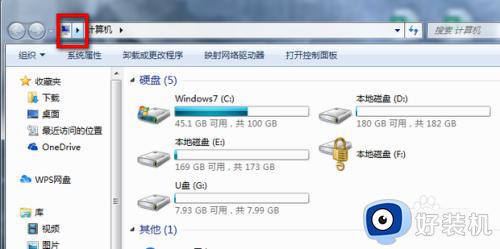
3、其次选择“库”。

4、最后就打开资源管理器了。
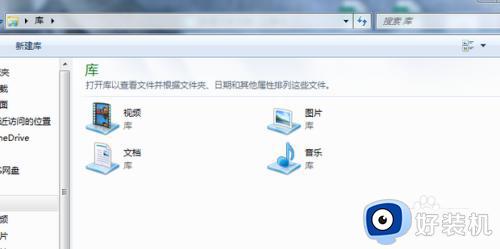
上述就是小编告诉大家的win7电脑资源管理器怎么打开完整步骤了,还有不清楚的用户就可以参考一下小编的步骤进行操作,希望本文能够对大家有所帮助。